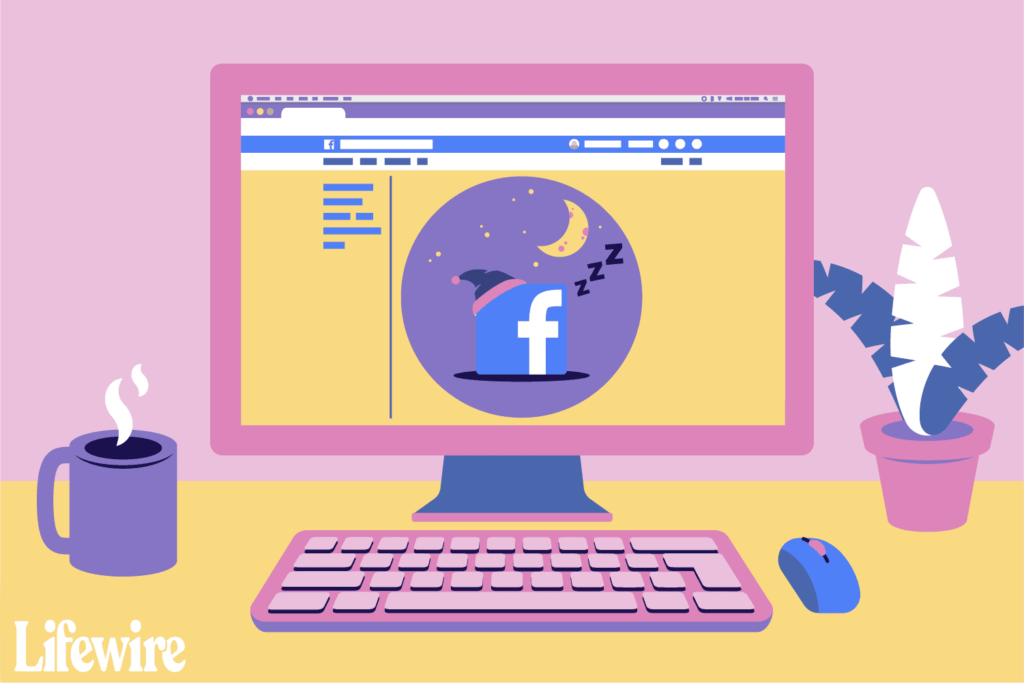
Co je třeba vědět
- Vyber trojúhelník v horní části Facebooku. Vybrat Nastavení a ochrana osobních údajů > Nastavení. Vybrat Vaše informace na Facebooku v levém panelu.
- Vybrat Pohled vedle Deaktivace a mazání. Vybrat Smazat můj účett> Pokračujte k mazání účtu.
- Zadejte své heslo pro Facebook a vyberte Pokračovat > Smazat účet.
Tento článek vysvětluje, jak odstranit účet na Facebooku po stažení údajů o účtu a odpojení účtů od aplikací a webů, ke kterým se přihlašujete pomocí Facebooku. Obsahuje spíše informace o deaktivaci účtu než o jeho smazání.
Odstranění vašeho účtu na Facebooku
Pokud uvažujete o čistém a trvalém ukončení a smazání Facebooku ze svého života, zde je jednoduchý souhrn toho, jak to udělat a co je třeba zvážit před vytažením zástrčky. Předtím, než Facebook doopravdy nakopnete, stáhněte si všechna svá data a odpojte všechny služby, ke kterým se přihlašujete pomocí svých přihlašovacích údajů na Facebooku.
-
Vyber trojúhelník v pravé horní části obrazovky Facebooku a vyberte Nastavení a soukromí> Nastavení.
-
Vybrat Vaše informace na Facebooku v levém panelu. Vybrat Pohled tlačítko vedle Deaktivace a smazání.
-
Vybrat Smazat můj účet> Pokračovat k mazání účtu.
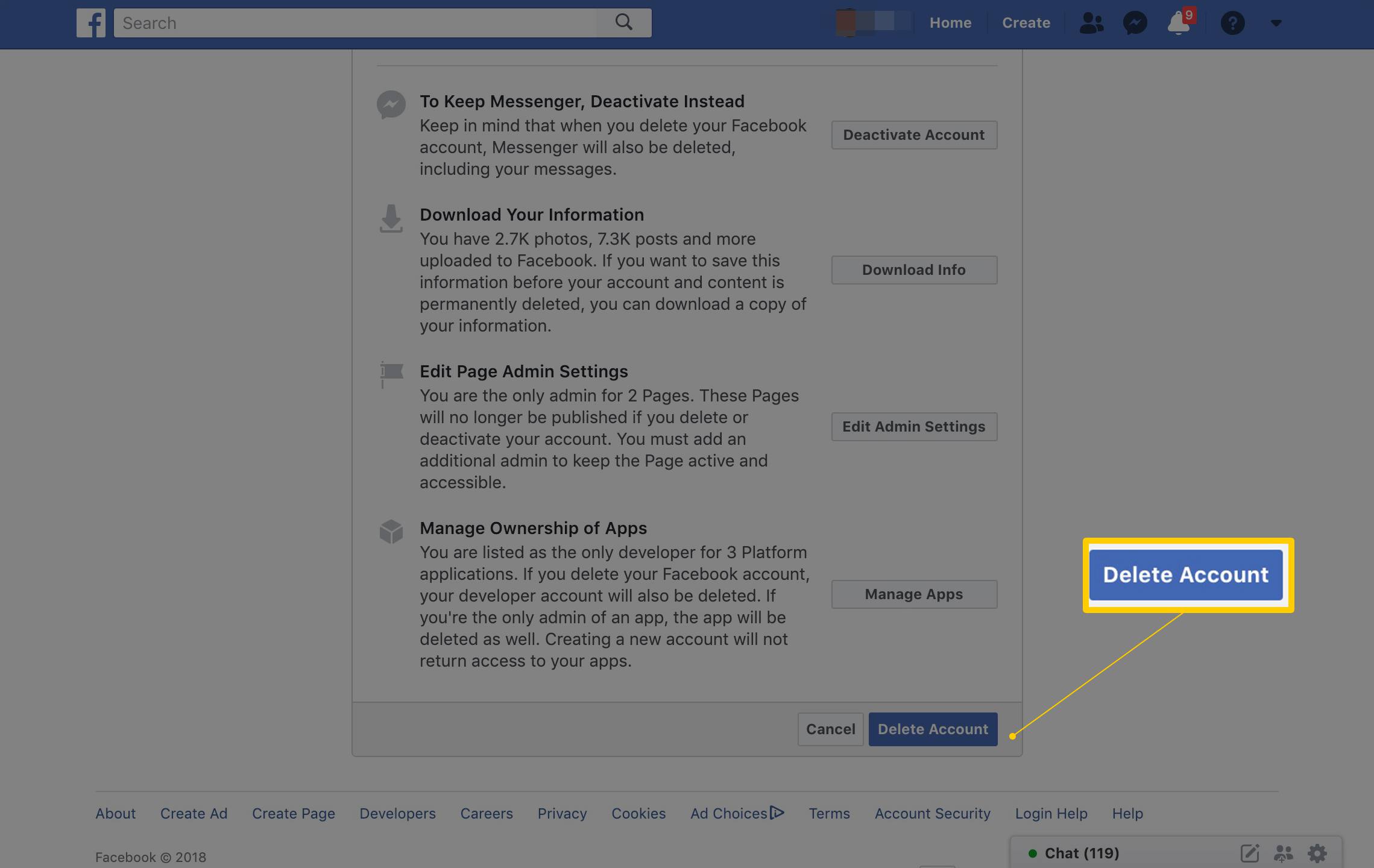
-
Zadejte své heslo a vyberte Pokračovat > Smazat účet.
Jak stáhnout vaše data
Facebook usnadňuje ukládání všech vašich věcí, včetně fotografií, videí, přepisů zpráv a seznamů přátel. Budete muset přejít do Nastavení Facebooku, rozhodnout se, co chcete stáhnout, a poté to udělat. Zde si můžete přečíst celou sadu podrobných pokynů, jak zálohovat data z Facebooku.
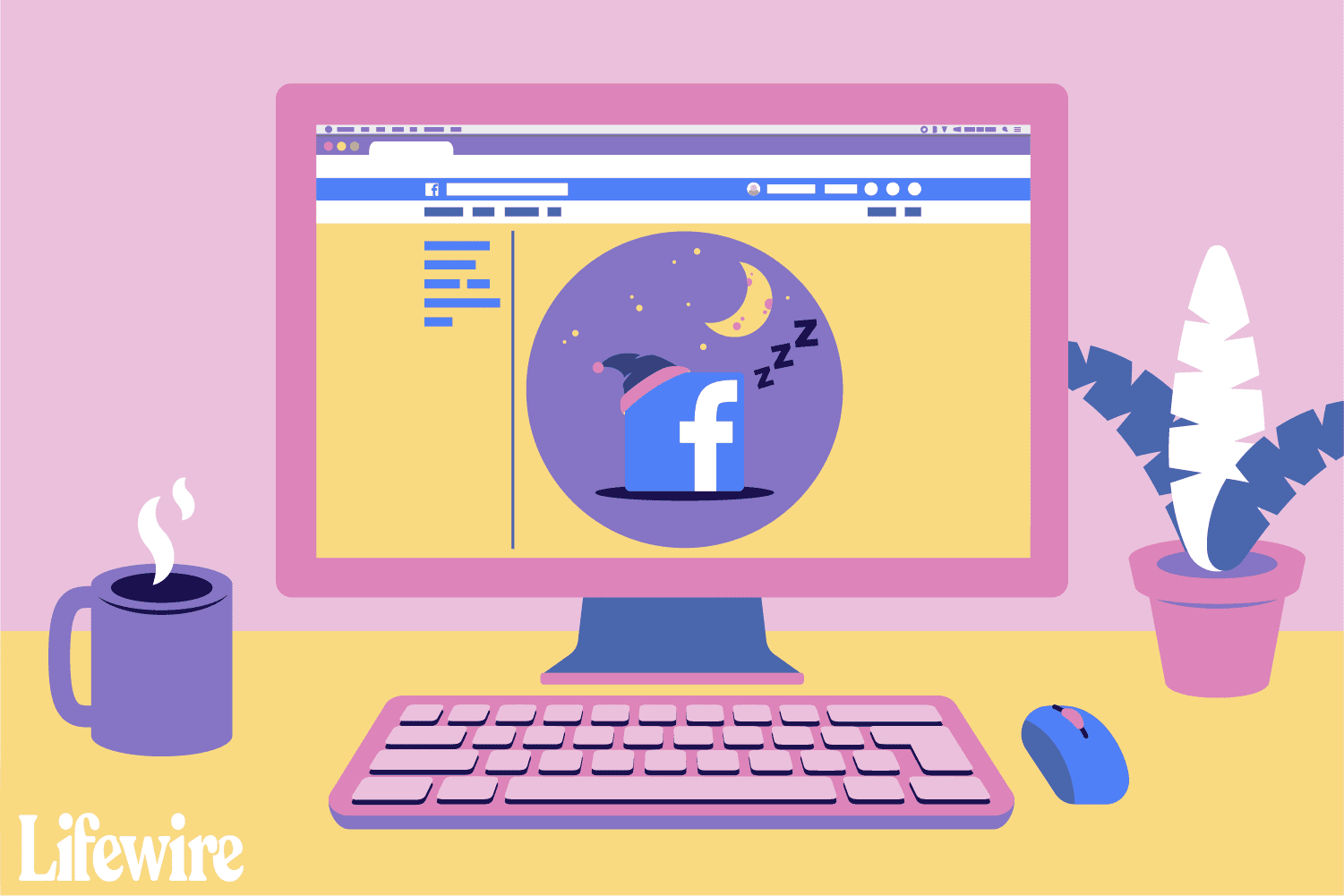
Odpojte aplikace a webové stránky
Jakmile odstraníte svůj účet na Facebooku, zjevně se nebudete moci přihlásit k připojeným webům a aplikacím pomocí pověření, která již neexistují. Odebrání těchto připojení před odstraněním účtu na Facebooku může později usnadnit změnu způsobu přihlašování k těmto jednotlivým službám, ale pokud máte vůbec obavy, bylo by chytré změnit způsob, jakým se k těmto službám přihlašujete před smazání účtu.
-
Chcete-li zkontrolovat, které aplikace používají vaše přihlašovací údaje na Facebooku, přejděte do Nastavení a soukromí> Nastavení > Aplikace a webové stránky.
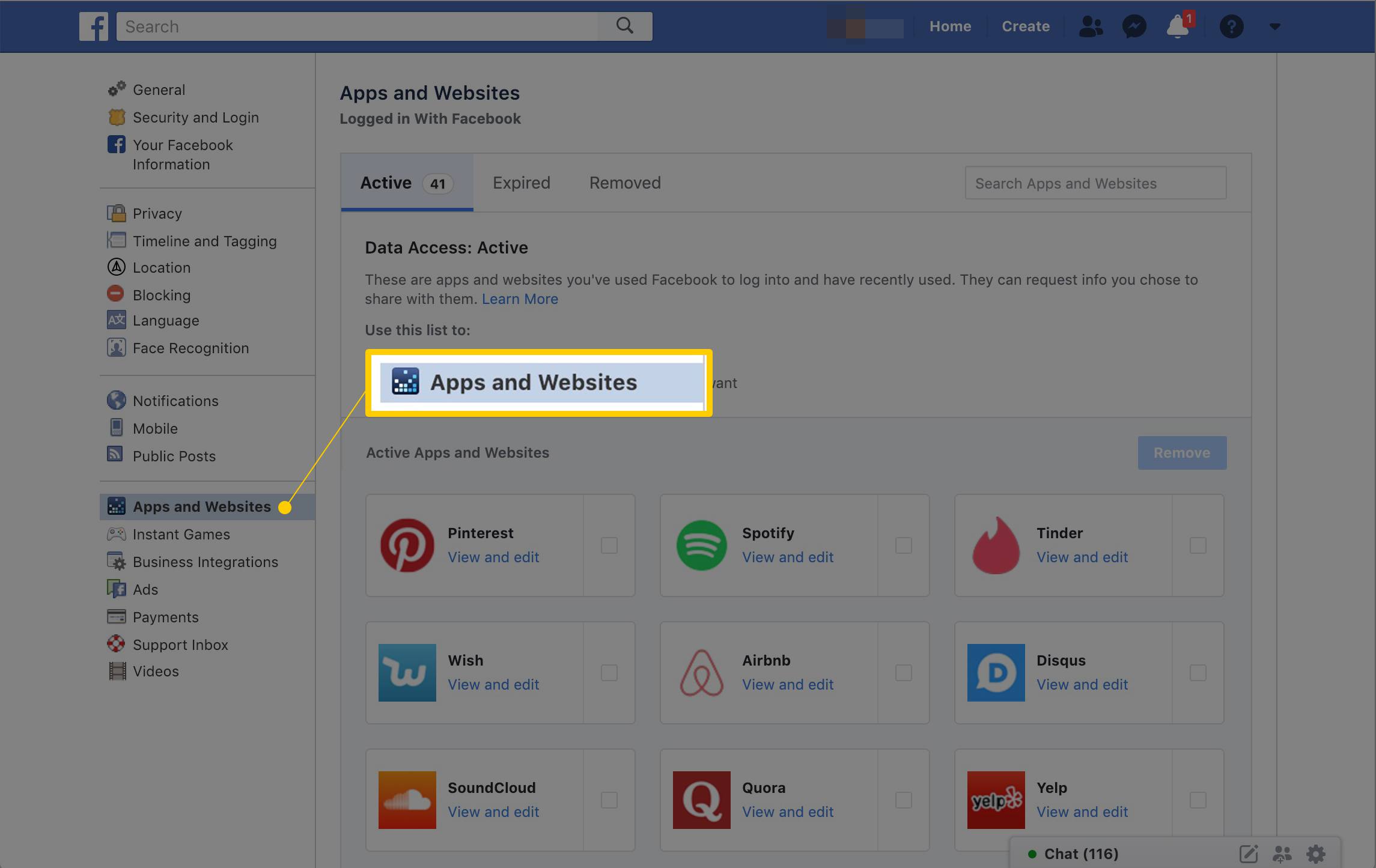
-
Nezapomeňte kliknout na Ukázat vše pod zobrazenými aplikacemi, abyste viděli vše, co je připojeno.
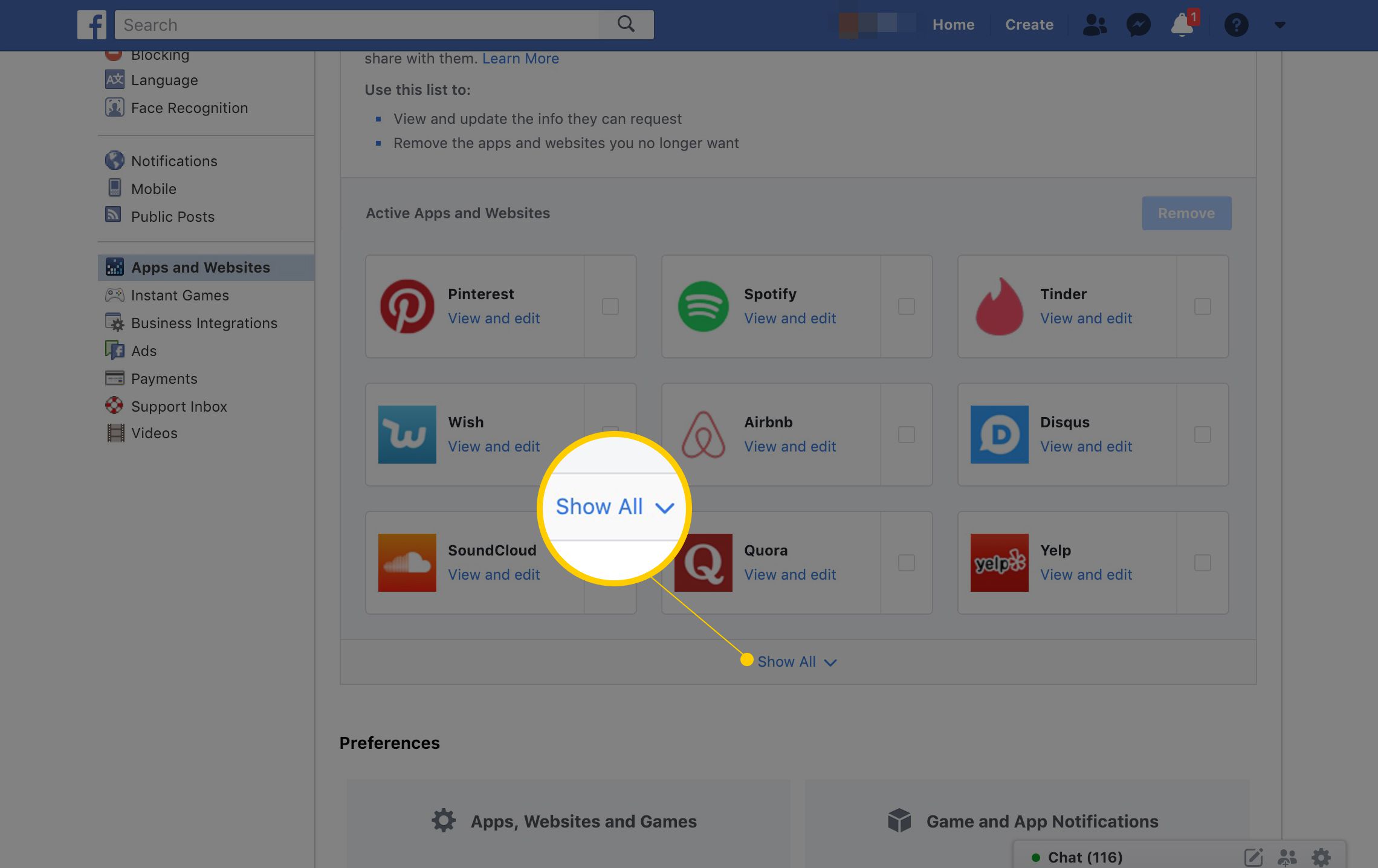
-
Zaškrtněte vedle každé služby a webové aplikace, ke které se chcete přestat přihlašovat pomocí Facebooku. Jelikož jste pravděpodobně v tomto kroku, protože odstraňujete Facebook úplně, nezapomeňte je všechny zkontrolovat. Vytiskněte si tuto stránku aplikací a webů nebo si zapište důležité. Díky tomu snadno zjistíte, které služby budete potřebovat, abyste změnili metodu přihlášení z účtu na Facebooku na něco jiného.
-
Klikněte na ikonu Odstranit až budete hotovi.
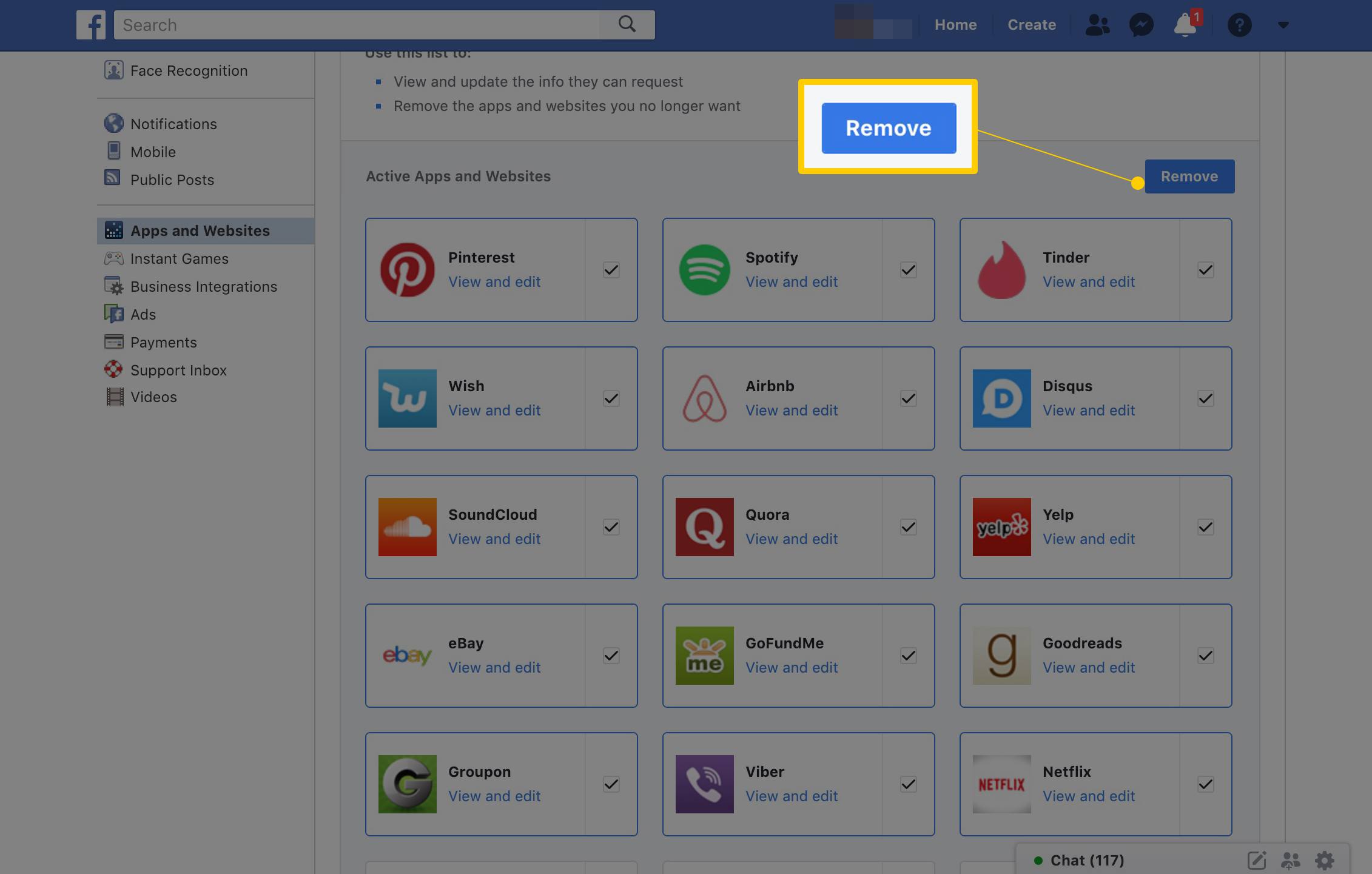
-
A je to! Znovu nezapomeňte přejít k dříve připojeným účtům a přepnout na přihlašovací e-mail nebo se připojit k jinému typu účtu.
Páni! Změnit svůj názor?
Pokud si to do 30 dnů od smazání účtu na Facebooku rozmyslíte, můžete smazání zrušit. Po 30 dní jsou všechny vaše údaje trvale smazány. Během obou období nelze vaše informace zobrazit online. Chcete-li zrušit odstranění účtu, jednoduše se přihlaste ke svému účtu na Facebooku a vyberte Zrušit mazání.
Deaktivujte Facebook vs. Smazat Facebook
Máte možnost deaktivovat spíše než váš účet na Facebooku vymazat to. Facebook není jen sbírka fotek z jídla nebo diatribů od vašeho podivného strýce. Pravděpodobně jste také používali Facebook jako ověřovací službu k přihlášení k mnoha webovým a aplikačním službám. Chcete-li hrát na jistotu, začněte tím, že deaktivujete svůj účet a uvidíte, co přestane fungovat. V případě potřeby můžete svůj účet znovu aktivovat, přihlásit se k jakýmkoli ovlivněným službám (jako je Pinterest, Instagram atd.) A poté změnit svá přihlášení. U těchto připojených účtů můžete místo Facebooku přepnout na pouze e-mail nebo heslo. Jakmile budete připraveni na trvalé řešení, můžete svůj účet na Facebooku konečně smazat. Pokud tak učiníte, nebudete moci načíst žádné informace ze svého účtu, fotografie ani příspěvky. Naštěstí Facebook opravdu chce, abyste o své volbě přemýšleli, takže vám dá 30 dní na to, abyste si to rozmysleli. Poté se však budete muset založit nový účet, pokud se opravdu chcete vrátit.
-
Chcete-li dočasně deaktivovat, nejprve přejděte na https://www.facebook.com/deactivate/.
-
Z bezpečnostních důvodů se budete muset znovu přihlásit. Klikněte na ikonu Pokračovat po zadání hesla.

-
Facebook se však může zdát zoufalý, aby vás udržel. Nejprve uvidíte zprávu, která ukazuje několik přátel, kterým (očividně!) Budete chybět, pokud půjdete. Poté musíte Facebooku říct, proč chcete dočasně deaktivovat svůj účet. Facebook se vám pokusí pomoci zůstat aktivní a nabídne vám možná řešení vašeho zvoleného důvodu. (Trávíte příliš mnoho času na Facebooku? Zkuste vypnout Oznámení!)
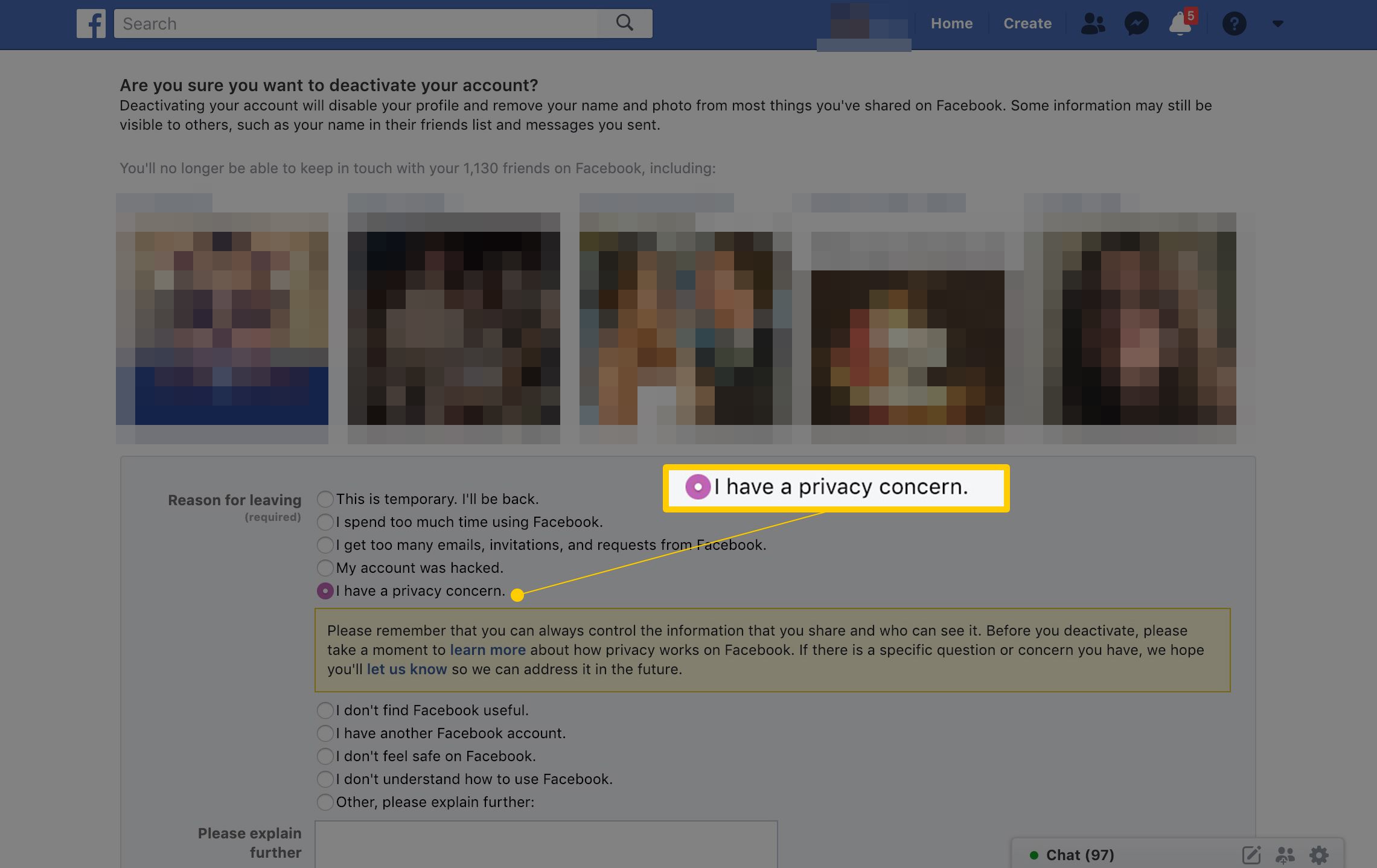
-
Jakmile si však vyberete důvod, jednoduše stiskněte Deaktivovat tlačítko dole.
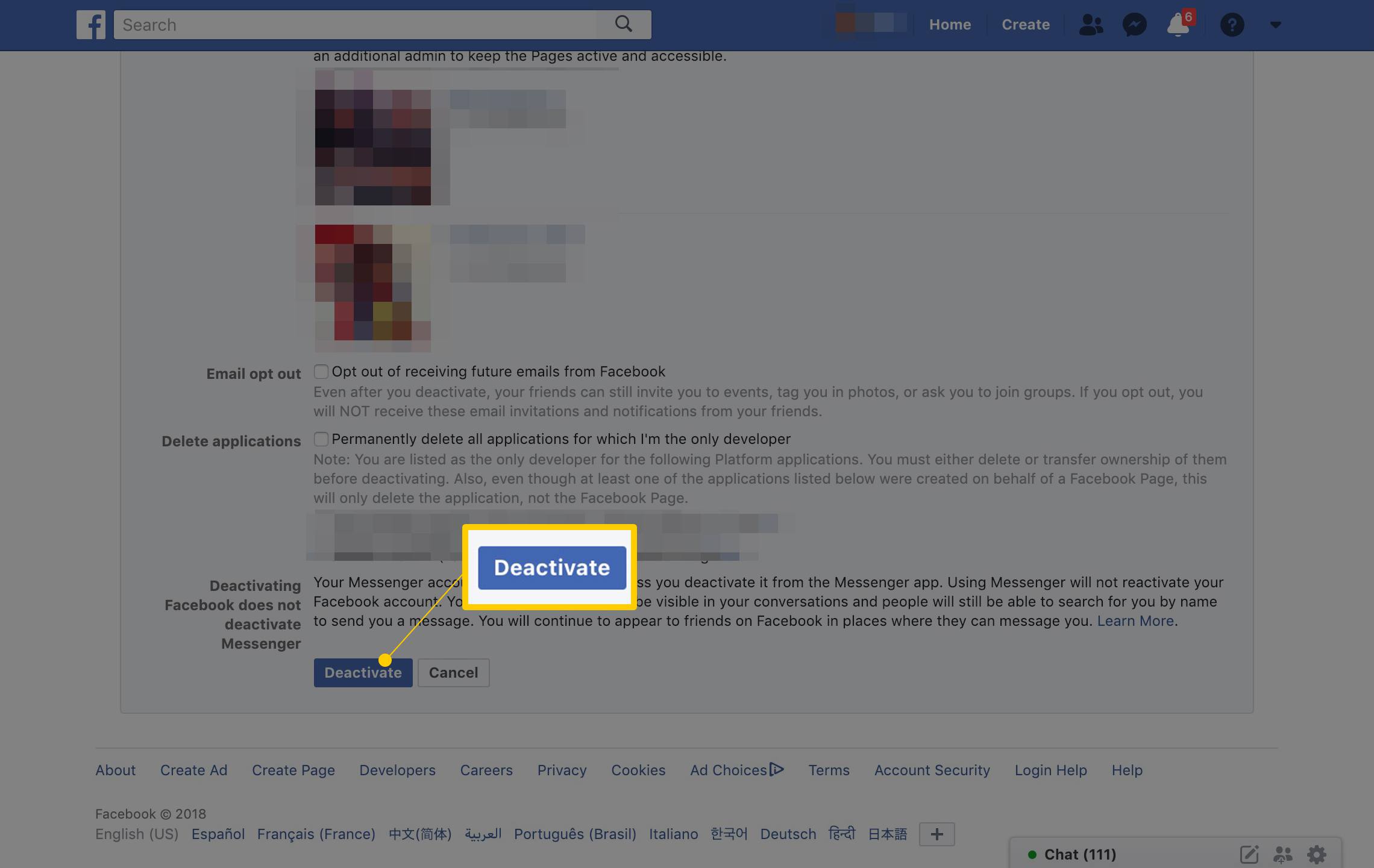
Znovu aktivace účtu je vesele snadná. Jednoduše se přihlaste zpět na Facebook a jste zpět. Chcete smazat stránku na Facebooku, ale ponechat si svou osobní? Podívejte se na naše podrobné pokyny, jak to udělat.